- Los libros de trabajo de Sharepoint y Excel son algo con lo que los trabajadores de oficina están familiarizados todos los días.
- La siguiente guía le ayudará en caso de que ya no pueda acceder a ellos.
- Si necesita más ayuda con SharePoint, visite nuestro Centro de problemas de SharePoint.
- Si está interesado en los navegadores, le encantará nuestro sitio web. sección de navegadores dedicada.
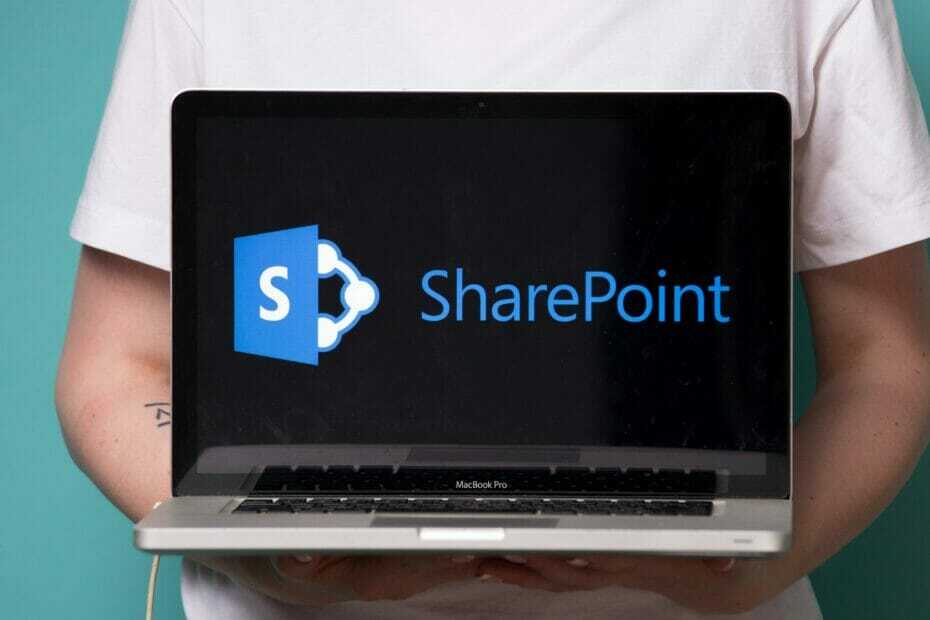
- Migración sencilla: utilice el asistente de Opera para transferir datos existentes, como marcadores, contraseñas, etc.
- Optimice el uso de recursos: su memoria RAM se usa de manera más eficiente que en otros navegadores
- Privacidad mejorada: VPN gratuita e ilimitada integrada
- Sin anuncios: el bloqueador de anuncios incorporado acelera la carga de páginas y protege contra la minería de datos
- Compatible con juegos: Opera GX es el primer y mejor navegador para juegos
- Descarga Opera
Acceder y editar sus libros de trabajo en línea no debería ser un problema. Sin embargo, aparentemente es para algunos usuarios, ya que no pueden abrir libros de trabajo desde Microsoft Excel o SharePoint.
Se encuentran con el Lamentamos no poder abrir el libro en el navegador error y no puede continuar. Tenemos algunos consejos sobre cómo solucionar este problema.
¿Cómo abro el libro de trabajo en el navegador?
- Prueba con Edge, IE u Opera
- Activar compartir
- Edite una copia en lugar del archivo original
1. Prueba con Edge, IE u Opera
Comencemos por migrar a Edge o IE. Sí, sabemos que pueden no ser los navegadores de su elección, pero funcionan mejor con otras aplicaciones de Microsoft basadas en la web.
Además, puede instalar ciertos complementos específicos de IE que podrían permitirle un acceso sin precedentes a su libro de trabajo, ya sea SharePoint o Excel.
Alternativamente, puede dar Ópera un intento. Este navegador basado en Chromium marca todas las casillas cuando se trata de confiabilidad y seguridad. Al parecer, Microsoft limita el acceso a sus aplicaciones basadas en web en los navegadores de la competencia.
Entonces, ¿qué tal un navegador que sea orientado a la privacidad y rico en funciones. No le costará nada más que algo de tiempo instalarlo y probarlo.
Además, el navegador es personalizable para adaptarse a una amplia variedad de necesidades, gracias al amplio soporte de complementos.

Ópera
Abra, edite y trabaje en sus libros de trabajo de SharePoint sin ningún problema gracias a este navegador web rápido, eficiente y altamente personalizable.
Visita la página web
2. Activar compartir

Esto es lo que debe hacer:
- Haga clic en el Revisar pestaña.
- Escoger la Compartir libro de trabajo herramienta.
- Comprobar el Permitir cambios cuadro y confirme los cambios.
Por lo general, hay algunas partes del archivo que no se admiten para compartir, pero aún así debería poder mostrar la parte principal del archivo en la aplicación basada en web.
Sin embargo, lo que debe hacer es habilitar el uso compartido de dicho archivo antes de que podamos acceder a él en línea. Esta opción está deshabilitada de forma predeterminada y debe habilitarla para que una hoja de Excel o un archivo de SharePoint sea accesible en línea.
3. Edite una copia en lugar del archivo original
Finalmente, puede intentar editar la copia del archivo en lugar del archivo original. Eso permitió a algunos usuarios acceder al archivo en línea, aunque todavía podría no funcionar en Chrome o Firefox, así que tenlo en cuenta. Puede optar por editar la copia, lo que debería ayudar.
Una vez que aparezca el error, simplemente haga clic en Editar una copia y podrá fusionar todo localmente. No olvide usar un nombre diferente o el archivo original se reemplazará al guardar, de lo contrario.
Dicho esto, podemos concluir este artículo. En caso de que tenga alguna pregunta o soluciones alternativas, no dude en comunicárnoslo en la sección de comentarios a continuación.
Las soluciones también son efectivas si experimenta los siguientes errores:
- Lo sentimos, no podemos abrir el libro de trabajo en el navegador porque usa estas funciones no compatibles
- Lo sentimos, no podemos abrir su libro de trabajo en Excel en línea
 ¿Sigues teniendo problemas?Arréglelos con esta herramienta:
¿Sigues teniendo problemas?Arréglelos con esta herramienta:
- Descarga esta herramienta de reparación de PC Excelente en TrustPilot.com (la descarga comienza en esta página).
- Hacer clic Iniciar escaneo para encontrar problemas de Windows que podrían estar causando problemas en la PC.
- Hacer clic Repara todo para solucionar problemas con tecnologías patentadas (Descuento exclusivo para nuestros lectores).
Restoro ha sido descargado por 0 lectores este mes.



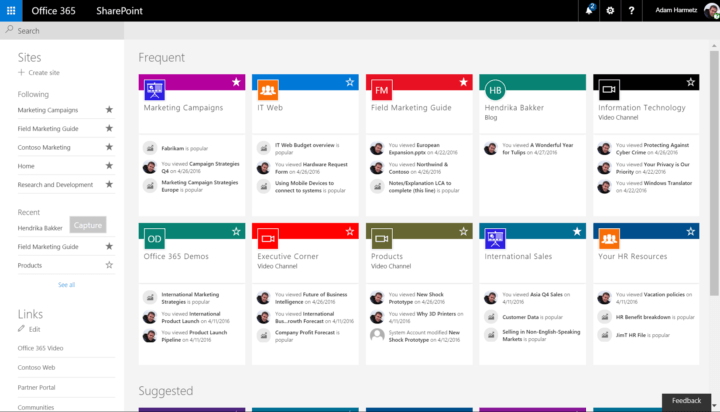
![Lo sentimos, el inicio de sesión no funciona en este momento [Corregir error de SharePoint]](/f/0ff2bf5540d191587f3a89e15f9a77f9.png?width=300&height=460)